首页 > 电脑教程
小编为你演示win10系统设置开机密码的问题.
2021-12-22 08:17:16 电脑教程
今天教大家一招关于win10系统设置开机密码的操作方法,近日一些用户反映win10系统设置开机密码这样一个现象,当我们遇到win10系统设置开机密码这种情况该怎么办呢?我们可以一、字符密码、如果想使用图片密码和PIN码就必须先设置字符密码。点击“密码”下方的【添加】按钮,然后输入开机密码并添加密码提示,最后点击【下一步】然后点击【完成】即可成功设置一个新的开机密码。 二、图片密码、选择一张喜欢的图片并在图片上画出各种手势(圆、直线和点的组合),这些手势的大小、位置和方向都将成为图片密码的一部分。下面跟随小编脚步看看win10系统设置开机密码详细的设置方法:
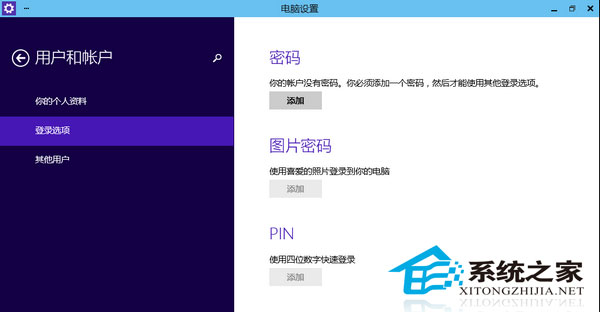


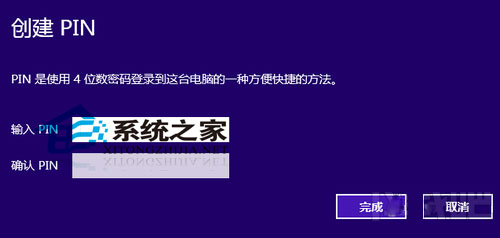
首先依次点击:开始按钮》所有应用》电脑设置》用户和账户》登录选项,打开开机密码设置界面。
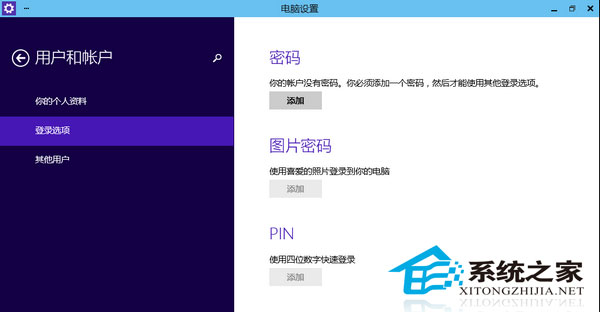
一、字符密码
如果想使用图片密码和PIN码就必须先设置字符密码。点击“密码”下方的【添加】按钮,然后输入开机密码并添加密码提示,最后点击【下一步】然后点击【完成】即可成功设置一个新的开机密码。

二、图片密码
选择一张喜欢的图片并在图片上画出各种手势(圆、直线和点的组合),这些手势的大小、位置和方向都将成为图片密码的一部分。
点击图片密码下方的【添加按钮】后,首先输入设置的字符密码,然后点击【选择图片】按钮选择一张自己喜欢的图片,最后按照提示即可轻松设置图片密码。

三、PIN密码
PIN是使用4位数字密码作为开机登录密码的一种全新方式,只需要输入4位数字即可登录。
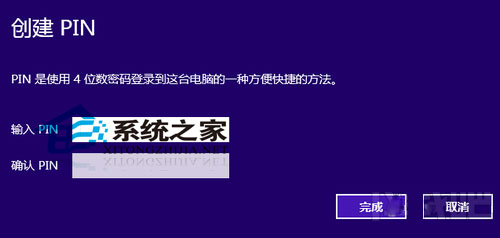
以上就是win10系统设置开机密码的操作方法的完整教程了,有遇到这样情况的用户们可以采取上面的方法步骤来解决,相信这篇文章一定可以帮到大家!
相关教程推荐
- 2021-11-15 win7怎样设置开机密码,win7开机密码怎么设置
- 2021-11-06 win7电脑开机密码忘记了怎么办,win7电脑开机密码
- 2021-12-17 win7怎么取消开机密码,win7怎么取消开机密码界面
- 2021-12-22 win7怎么关闭触摸板,win7怎么关闭触摸板快捷键
- 2021-12-17 win7主题怎么用,win7设置主题
- 2021-11-30 win7绕过开机密码,win7绕过开机密码进系统
- 2021-12-02 win7开机密码怎么设置,win7电脑开机设置密码怎么
- 2021-12-19 win7开机密码设置,win7系统开机密码设置
- 2021-12-13 win7系统图标,win7系统图标 网络显示关闭无法开
- 2021-12-19 大师应对xp系统设置电脑开机密码的思路
热门教程